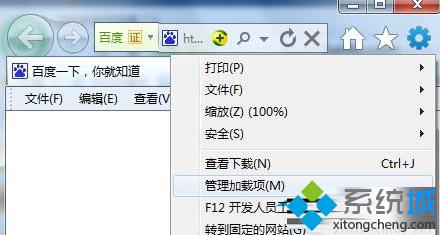winxp系统iE浏览器输入文字弹出提示信息的设置教程
发布时间:2019-03-31 09:32 作者:w7系统之家 来源:www.win2007.com 浏览数:次
winxp系统iE浏览器输入文字弹出提示信息的设置教程?
我们在操作winxp系统电脑的时候,常常会遇到winxp系统iE浏览器输入文字弹出提示信息的问题。那么出现winxp系统iE浏览器输入文字弹出提示信息的问题该怎么解决呢?很多对电脑不太熟悉的小伙伴不知道winxp系统iE浏览器输入文字弹出提示信息到底该如何解决?其实只需要 1、iE浏览器中,点击浏览器右上角的“工具”,然后在弹出来的菜单中选择“管理加载项”;2、接着在打开的“管理加载项”左边选项框里面点击“工具栏和扩展”。然后在右边的选项框内找到“tencent browser helper”,接着右键单击选择“禁用”就可以了。下面小编就给小伙伴们分享一下winxp系统iE浏览器输入文字弹出提示信息具体的解决方法:
1、iE浏览器中,点击浏览器右上角的“工具”,然后在弹出来的菜单中选择“管理加载项”;
2、接着在打开的“管理加载项”左边选项框里面点击“工具栏和扩展”。然后在右边的选项框内找到“tencent browser helper”,接着右键单击选择“禁用”。

3、在禁用之后,会弹出一个选择窗口。这些工具如果你没有用到,可以不选,然后点击禁用之后确定是否禁用。
通过上述操作后,用户需要再重新启动一下iE浏览器,此时试着在地址栏里面输入网址,可以写一些你比较常用的网站看看,是不是不会再出现自动提示了呢?希望对大家有所帮助!
上文分享的,便是winxp系统iE浏览器输入文字弹出提示信息的设置教程的全部内容啦,感兴趣的小伙伴赶紧动手尝试一下吧,希望可以帮助到您,感谢大家对本站的喜欢和浏览,觉得本文不错就收藏和分享起来吧!